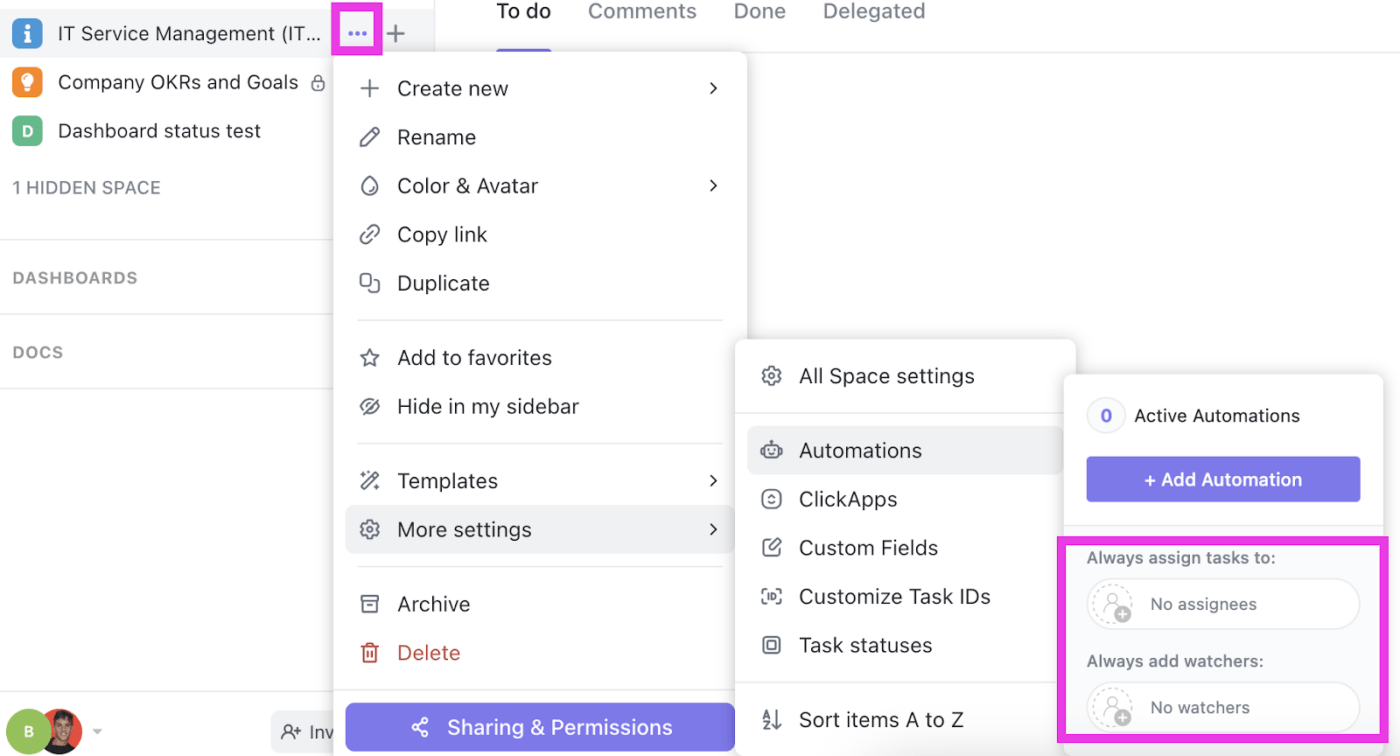L'automazione sta silenziosamente togliendo molte attività dai nostri piatti, sia che si tratti di aiutarci a fare il check-out della spesa settimanale al supermercato o di avviare un rimborso Amazon per un elemento difettoso.
È così onnipresente che abbiamo iniziato a darla per scontata. Quasi non ricordiamo i tempi delle lunghe code, dei tempi di attesa infiniti quando chiamavamo il supporto clienti e di quanti processi aziendali erano caratterizzati da ritardi ed errori.
Poi, come un supereroe, attività di automazione è arrivata in soccorso collettivo delle persone e delle aziende. Si è fatta carico delle attività noiose e ripetitive, permettendoci di concentrarci su lavori più importanti, spesso creativi o strategici. Certo, il servizio clienti non è perfetto, ma grazie all'automazione siamo in un posto migliore.
Il risultato è che la maggior parte dei nostri servizi strumenti di produttività sono dotati di automazioni . Questo vale anche per strumenti legacy come Microsoft Excel. Quindi, se volete far lavorare Excel meglio e più velocemente, restate con noi e imparate come automatizzare Microsoft Excel.
Vi illustreremo anche uno strumento molto più avanzato per la creazione di automazioni personalizzate: ClickUp.
Andiamo!
Comprendere l'automazione delle attività: Un background
L'automazione delle attività si riferisce all'utilizzo di strumenti e tecnologie moderne per eseguire determinate attività senza doverle fare manualmente. Viene utilizzata per rendere più semplici e prive di errori le attività ripetitive e che richiedono molto tempo.
Ciò consente alle persone di concentrarsi maggiormente sulle parti complesse e creative del loro lavoro. Per esempio, è possibile automatizzare la raccolta dei dati attraverso i moduli , la voce dei dati e la creazione di reportistica.
L'automazione delle attività è presente ovunque nella nostra vita quotidiana. Pensate ai chioschi per il check-in negli aeroporti, ai bancomat o al rinnovo automatico dei servizi di sottoscrizione. L'automazione elimina il lavoro manuale da almeno un passaggio di questi processi.
Storia ed evoluzione dell'automazione delle attività
L'automazione delle attività ha fatto molta strada. Vediamo come si è evoluta nell'ultimo secolo.
- **Prima dei computer, gli inventori potevano automatizzare solo i sistemi meccanici di base. Quando i computer sono emersi, i primi mainframe e i sistemi a schede perforate potevano automatizzare le attività di elaborazione dei dati, ma erano complessi e inaccessibili
- Anni '60-'80: Macro e script sono emersi per automatizzare le attività di manipolazione dei dati e di generazione di report. Negli anni '80, con l'arrivo didei fogli di calcolo come Microsoft Excel, si cominciarono a usare le macro per automatizzare i calcoli e la manipolazione dei dati
- 1990s-00s:Gestione dei flussi di lavoro sistemi eautomazione dei processi aziendali strumenti sono diventati popolari, consentendo alle organizzazioni di automatizzare sequenze complesse di attività e approvazioni
- Gli anni 2010-20: Nell'ultimo decennio, abbiamo assistito all'ascesa dell'automazione dei processi robotici (RPA) - robot software o "bot" che fanno attività basate su regole in diverse applicazioni, rendendo le cose più efficienti e scalabili
- **Ora siamo nell'era dell'integrazione dell'intelligenza artificiale (IA) nell'automazione. Gli algoritmi avanzati consentono ai sistemi di apprendere e adattarsi, rendendo l'automazione più intelligente e consapevole del contesto. L'automazione cognitiva, l'elaborazione del linguaggio naturale e l'analisi predittiva sono ora fondamentali per i flussi di lavoro automatizzati
Automazioni di attività in Excel
Anche con l'avvento dell'IA, dei big data e del cloud computing, molti dipendono ancora da Microsoft Excel per l'analisi e la gestione dei dati.
Le persone amano usare Excel perché consente di organizzare i dati, eseguire calcoli avanzati e ottenere approfondimenti. Tuttavia, nessuno ama il tempo trascorso a copiare, incollare o formattare una cartella di lavoro Excel. È qui che entra in gioco l'automazione di Excel.
L'automazione di Excel semplifica l'uso di Excel eseguendo automaticamente le macro e sostituendo attività frustranti come formattare le celle e aggiornare i valori in modo ripetitivo.
Utilizzo di Excel per l'automazione delle attività
Esistono diversi modi per automatizzare le attività di Excel. È possibile utilizzare funzionalità/funzioni, formule, tabelle pivot e grafici per creare soluzioni intelligenti che risparmiare tempo ridurre gli errori e aiutarvi a sfruttare al meglio i vostri dati Excel.
1. Automazioni con le macro in Excel
Una macro è un insieme di azioni che potete far eseguire a Excel. Funziona come un registratore intelligente, che cattura le vostre attività per automatizzare i compiti ripetitivi, che si tratti di formattare celle, inserire punti di dati specifici o completare calcoli.
Invece di ripetere manualmente i passaggi in Excel per più fogli di calcolo, registrate queste azioni in una macro. A questo punto, ogni volta che è necessario svolgere la stessa attività, basta eseguire la macro ed Excel farà tutto automaticamente.
Excel dispone anche di un editor Visual Basic in cui è possibile creare, modificare e gestire le macro utilizzando un linguaggio di programmazione chiamato Visual Basic Applications o VBA.

via Microsoft È possibile registrare una macro accedendo alla scheda "Sviluppatore" del foglio Excel e selezionando "Registra macro"
Eseguite le azioni e salvate la macro. Eseguire quando se ne ha bisogno.
2. Scheda Automazioni di Excel (alias Script di Office)
VBA non è utile solo per creare macro personalizzate. Sarete sorpresi da quante altre cose potete fare con esso.
Immaginate di ricevere dei report commerciali mensili che necessitano di una notevole elaborazione. Con VBA è possibile creare una macro più avanzata, chiamata script. Questo script importa i dati in un foglio Excel, li ripulisce, li formatta perfettamente e poi crea un report principale con tutte le informazioni importanti e un modulo di sondaggio per raccogliere i dati dai team.

via Microsoft È possibile creare un nuovo script o modificare quelli esistenti nel modo seguente:
- Aprire una cartella di lavoro e passare alla scheda 'Automazioni'.
- Se si desidera creare un nuovo script, selezionare il pulsante "Nuovo script".
- Se si desidera modificare uno script esistente, selezionarlo dalla galleria o dal riquadro "Tutti gli script".
- Una volta che lo script è pronto, fare clic su "Esegui".
3. Utilizzo delle tabelle pivot e dei grafici per l'automazione in Excel
Le tabelle pivot e i grafici di Excel semplificano la riepilogazione, l'analisi e la visualizzazione di grandi insiemi di dati. Per esempio, nel caso degli ordini dei clienti, una tabella pivot rivela rapidamente le vendite per categoria di prodotto, mentre i grafici pivot ne migliorano la visualizzazione.
Questi strumenti sono particolarmente indicati per la creazione di reportistica organizzata in Excel.

via Microsoft Le tabelle pivot consentono ai team di raggruppare dati provenienti da luoghi diversi in un'unica visualizzazione, rendendo più facile raggruppare le informazioni, individuare le tendenze e prendere decisioni più intelligenti. Excel offre anche stili già pronti (oltre 30!) per dare alle tabelle un aspetto fantastico senza lavoro aggiuntivo.

via Microsoft E i grafici pivot, vi chiederete? Excel offre grafici a torta e grafici a barre per visualizzare i dati nel modo desiderato. È anche possibile arricchirli con colori, etichette e altro per una maggiore personalizzazione.
Inoltre, non sono solo belli, ma anche intelligenti! È possibile fare clic, filtrare e ottenere tutti i dettagli necessari dai dati. Si aggiornano autonomamente man mano che si aggiungono dati al foglio di calcolo, risparmiando così un sacco di tempo da fare manualmente.
Limiti dell'uso di Excel per l'automazione delle attività
Anche se Excel è dotato di un potente set di strumenti per l'automazione delle attività, ha comunque i suoi difetti.
- Complessità delle attività: A volte, l'automazione di Excel ha difficoltà con attività davvero complicate che coinvolgono più variabili, statistiche avanzate o algoritmi di apprendimento automatico
- Problemi di scalabilità: Quando si hanno tonnellate di dati in Excel, le cose possono rallentare. I grandi volumi di dati possono rallentare i calcoli, ritardare i tempi di aggiornamento e persino causare arresti anomali più frequenti. Questo può essere un problema quando si cerca di prendere decisioni rapide o di collaborare con il proprio team su file Excel pesanti
- **Anche se Excel dispone di opzioni come la protezione con password, l'uso di macro e automazione potrebbe esporre alcuni punti deboli, rendendo il programma un rischio di violazione dei dati o di accesso non autorizzato
- **Problemi di manutenzione e risoluzione dei problemi: la correzione e il monitoraggio di automazioni complicate in Excel possono essere frenetici. Se ci sono errori nelle macro o nelle formule, capire cosa c'è che non va richiede un po' di tempo. Inoltre, le versioni di Excel, la compatibilità con i diversi sistemi informatici e gli aggiornamenti possono compromettere il buon lavoro delle soluzioni automatizzate
- Mancanza di controllo e monitoraggio centralizzati: a differenza degli strumenti di automazione dedicati, Excel non dispone di funzionalità/funzione forti per gestire e tenere sotto controllo le attività automatizzate da un punto centrale
Riunione di ClickUp: Un potente strumento per l'automazione delle attività
Se siete alla ricerca di uno strumento Alternativa a Excel che può superare questi limiti e gestire senza problemi l'elaborazione di dati pesanti, provate ClickUp.
ClickUp è un software per l'automazione delle attività con le migliori valutazioni e un'alternativa a Excel project management . Permette di impostare promemoria per le riunioni periodiche, di assegnare automaticamente le attività, di modificare gli stati, di lasciare commenti e di fare molto di più con i progetti, compresi quelli di data management.
Combina le capacità analitiche di dei fogli di calcolo con le funzionalità/funzione dei software di project management per aiutarvi ad automatizzare i processi.
Diamo un'occhiata più da vicino a ClickUp Automazioni .
Comprendere le funzionalità/funzione uniche di ClickUp per l'automazione

Automazione dei flussi di lavoro con ClickUp Automazioni
L'automazione intelligente di ClickUp riduce il carico di lavoro manuale e consente di automatizzare le attività, liberando risorse umane preziose per lavori più creativi.
Risparmiate tempo e aumentate la produttività del vostro team grazie all'impostazione di automazioni con azioni e trigger personalizzati, come l'adeguamento delle date di scadenza quando lo stato di un'attività passa da "in corso" a "in stallo" È anche possibile attivare elementi di azione e misure di rimedio (come l'invio di un aggiornamento via email) quando specifici punti di dati (come le stime dei costi di un progetto in corso) superano i limiti stabiliti.
Scegliete tra i numerosi modelli già pronti nella libreria delle Automazioni di ClickUp o create automazioni personalizzate per accelerare i vostri processi manuali. Inoltre, è possibile integrare facilmente ClickUp con altre app per migliorare l'efficienza.
E se vi manca l'interfaccia tabellare di Excel, potete usare il programma di gestione delle tabelle di ClickUp Vista Tabella di ClickUp per visualizzare tutte le attività e i progetti in un'unica vista, esattamente come un foglio di calcolo.
Passaggio per passaggio: automazione delle attività di ClickUp

Create automazioni personalizzate con ClickUp per automatizzare tutte le vostre attività di routine
Ogni automazione è composta da tre parti: un trigger, una condizione e un'azione. Se c'è un trigger e la condizione è soddisfatta, ClickUp avvierà un'azione.
Prendiamo l'esempio di Wall-E, il simpatico robot della Disney.
L'attività di Wall-E è quella di identificare i rifiuti sulla Terra e raccoglierli. Quindi, per lui:
- Trigger: Un pezzo di spazzatura
- Condizione: È sulla Terra
- Azione: Raccogliere e compattare i rifiuti
Ora, è possibile automatizzare l'attività di Wall-E in ClickUp in questo modo:
- Trigger: Identificazione di un pezzo di spazzatura
- Condizione: Posizione sulla Terra
- Azione: Avviare la raccolta e la compattazione dei rifiuti
Nella vita di tutti i giorni, potreste impostare l'automazione per assegnare automaticamente un tipo specifico di attività (ad esempio, la creazione di un report di un evento) a un particolare assegnatario non appena lo stato dell'evento in ClickUp passa da "in corso" a "completato" Oppure si potrebbe avviare una revisione SEO (azione) per tutte le attività di ClickUp relative ai blog (condizione) quando i blog vengono contrassegnati come pubblicati (trigger).
La parte migliore? Potete creare tutte le automazioni che volete senza una sola riga di codice!

Assegnate attività ai membri del vostro team e aggiungete osservatori all'automazione in ClickUp, in modo che i vostri team possano monitorare lo stato di avanzamento
Per creare un'automazione:
- Andate nello spazio, nella cartella o nell'elenco in cui volete usare l'automazione.
- Fare clic su "Automazioni" nell'angolo in alto a destra. In ClickUp 2.0, questa opzione si chiamava "Automazioni"
- Scegliere il tipo di automazione desiderata (modelli, personalizzati, integrazioni, assegnatari e osservatori) o lasciare che ClickUp ne crei una per voi.
Vantaggi dell'uso di ClickUp per l'automazione delle attività
L'utilizzo di attività automatizzate in ClickUp offre vantaggi straordinari. Alcuni di questi sono:
- Si occupa delle attività quotidiane in modo da potersi concentrare su decisioni strategiche più significative
- Aumenta la produttività e mantiene alta la qualità dei risultati
- Il mio lavoro si integra facilmente con altri strumenti
- Rende più fluida la comunicazione
- Individua e risolve colli di bottiglia e rallentamenti
- Genera reportistica automaticamente, fornendo approfondimenti
- Si adatta perfettamente alla metodologia agile
Indipendentemente dal vostro ruolo, ClickUp Automazioni vi aiuterà a eccellere in esso, permettendovi di recuperare ore, concentrazione ed energia.
Domande comuni sull'automazione delle attività di ClickUp
- **Perché la mia Automazione impiega così tanto tempo? Le automazioni sono progettate per essere veloci, ma a volte possono richiedere più tempo del solito. Se notate dei ritardi, contattate il supporto clienti di ClickUp tramite l'app ClickUp.
- **Non vedo il pulsante Automazioni nell'area di lavoro. Da fare? Il pulsante Automazione diventa visibile quando il titolare dell'area di lavoro o l'amministratore abilita la ClickApp Automazioni nelle impostazioni dell'area di lavoro. Tenete presente che gli ospiti non possono impostare l'automazione.
- **Le azioni di automazione vengono eseguite in un ordine specifico? Sì, le Automazioni vengono eseguite nell'ordine in cui sono state impostate.
Se avete altre domande, consultate la sezione Centro assistenza di ClickUp .
Progetti per il futuro: La strada da percorrere per l'automazione delle attività
Il futuro dell'automazione delle attività sembra essere già arrivato, grazie alla sua capacità di eliminare molti processi manuali. Ma i casi d'uso e le applicazioni dell'automazione non potranno che migliorare e diversificarsi.
Le tre principali tendenze previste in fase di sviluppo nel 2024 sono,
- Una nuova ondata di IA generativa e di elaborazione del linguaggio naturale (NLP): L'IA sta facendo un passo avanti, utilizzando l'IA generativa e l'NLP per creare automaticamente gran parte delle automazioni e dei test. Ad esempio, è possibile creare automazioni in linguaggio naturale usandoClickUp Brain. Entro la fine dell'anno, gli analisti si aspettano che all'orizzonte ci siano robot software auto-riparatori
- Piattaforme all-rounder: Sempre più organizzazioni scelgono piattaforme all-in-one anziché solo RPA. Queste piattaforme raggruppano la gestione dei processi aziendali, l'IA generativa, l'elaborazione intelligente dei documenti (IDP), il cloud e altro ancora, offrendo una strategia di automazione solida e scalabile
- Sistemi low-code o no-code: Le aziende stanno abbandonando la codifica complicata per sistemi low-code o no-code, in modo da poter formare facilmente personale non tecnico attraverso interfacce drag-and-drop, allineandosi alle metodologie agili
Tuttavia, conoscere le tendenze non è sufficiente. Dobbiamo anche pensare a come eliminare le sfide frequenti e ripetute. Alcuni modi per affrontare i limiti dell'automazione delle attività sono:
- **Molte aziende che mirano a integrare l'automazione con successo assumono persone desiderose di aggiornarsi. Quindi, date priorità alla vostra formazione per navigare efficacemente nella tecnologia dell'automazione
- In caso di dubbio, considerare l'outsourcing: Sebbene l'automazione aggiunga valore, è fondamentale coinvolgere partner, colleghi ed esperti del settore. Cancellare i dubbi porta alle soluzioni migliori per la vostra azienda
- Iniziare in piccolo con passaggi pratici e interattivi supportati da ricerche: Introdurre l'automazione nella propria organizzazione conautomazioni del flusso di lavoro per attività semplici e manuali, per risparmiare tempo ed energia, per passare gradualmente a flussi di lavoro più ampi e complessi, man mano che i dipendenti acquisiscono familiarità con la tecnologia
Come ClickUp sta cambiando le carte in tavola con le innovative attività di ClickUp per l'automazione delle attività
Microsoft Excel è eccellente per i fogli di calcolo e, grazie ai suoi strumenti di automazione, è ottimo per gestire gli insiemi di dati.
Tuttavia, le Automazioni di Excel possono diventare complicate se i dati sono enormi. In situazioni come questa, prendete in considerazione ClickUp.
Questo strumento di project management dotato di IA non solo è in grado di automatizzare le vostre attività, ma vi dà anche accesso a più di 15 visualizzazioni personalizzabili (tra cui la vista Tabella, che assomiglia esattamente a un foglio di calcolo), a una libreria ricca di modelli e a oltre 1000 integrazioni per riunire tutte le app di lavoro sotto un unico tetto. Iscrivetevi oggi stesso a ClickUp e lasciate che automatizzi i vostri processi aziendali senza sudare!
FAQ comuni
1. Da fare per automatizzare un foglio Excel?
È possibile automatizzare un foglio di lavoro Excel utilizzando vari strumenti come macro, formule e funzioni, Power Query, tabelle pivot e grafici, script VBA, formattazione condizionale e altro ancora.
2. Da fare per attivare le Automazioni in Excel?
Attivate l'automazione in Excel aggiungendo la scheda 'Sviluppatore' al vostro foglio di lavoro. Andare in Preferenze > Barra multifunzione e strumenti. Selezionate l'opzione "Sviluppatore" e salvatela. Una volta visualizzata la scheda "Sviluppatore" nel pannello in alto, utilizzate le macro o altre funzionalità/funzione di automazione.
3. Da fare per automatizzare la voce di Excel?
Automatizzate la voce in Excel registrando una macro o utilizzando altri strumenti di automazione. Registrate i passaggi, salvate l'automazione ed eseguitela per snellire le attività di immissione dei dati.